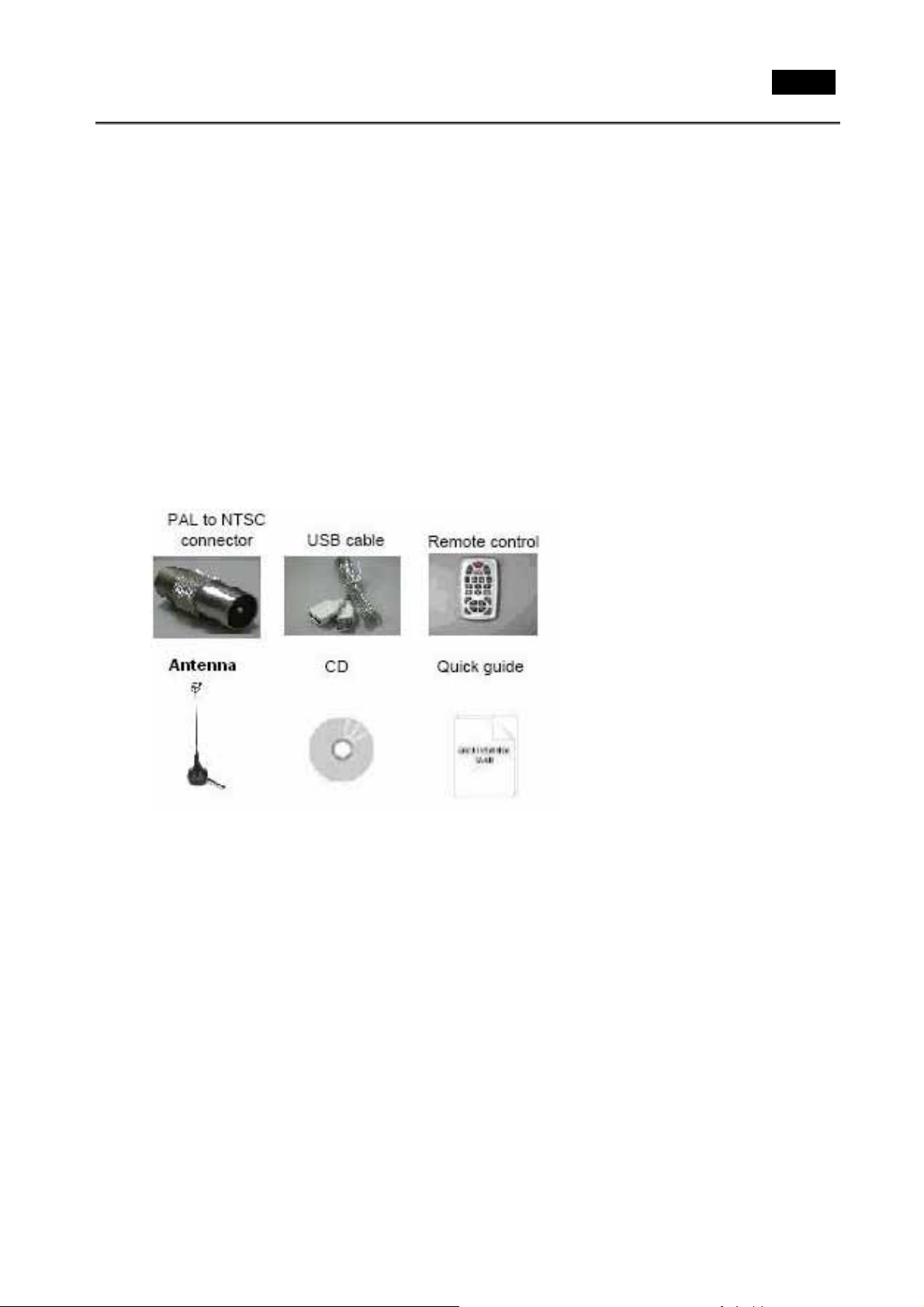
Česky
Kapitola 1: Úvod
1.1 Obsah balení
Po obdržení TVGo DVB-D02 se prosím ujistěte, že součástí balení jsou následující
položky.
z TVGo DVB-D02
z CD s instalačním software
z Návod pro rychlou instalaci
z Kabel USB
z Anténa
z Konektor PAL na NTSC
z Dálkové ovládání
1.2 Systémové požadavky
z IBM PC nebo kompatibilní
z Intel Pentium 4 2,0 GB MHz / ekvivalentní AMD Athlon ™ CPU nebo vyšší procesor
z Jeden port USB 2.0 k dispozici.
z Minimálně 256 MB paměti RAM nebo více
z Minimálně 100 MB prostoru na pevném disku
z 1024 x 768 grafická karta, DirectX R 9.0c nebo kompatibilní grafická karta nebo vyšší
z Microsoft Windows XP HOME/PRO EDITION /XP 64 bitů
z Mechanika CD-ROM
z Pevný disk: 5400 otáček za min. nebo vyšší (nejlépe 7200 otáček za min.)
1
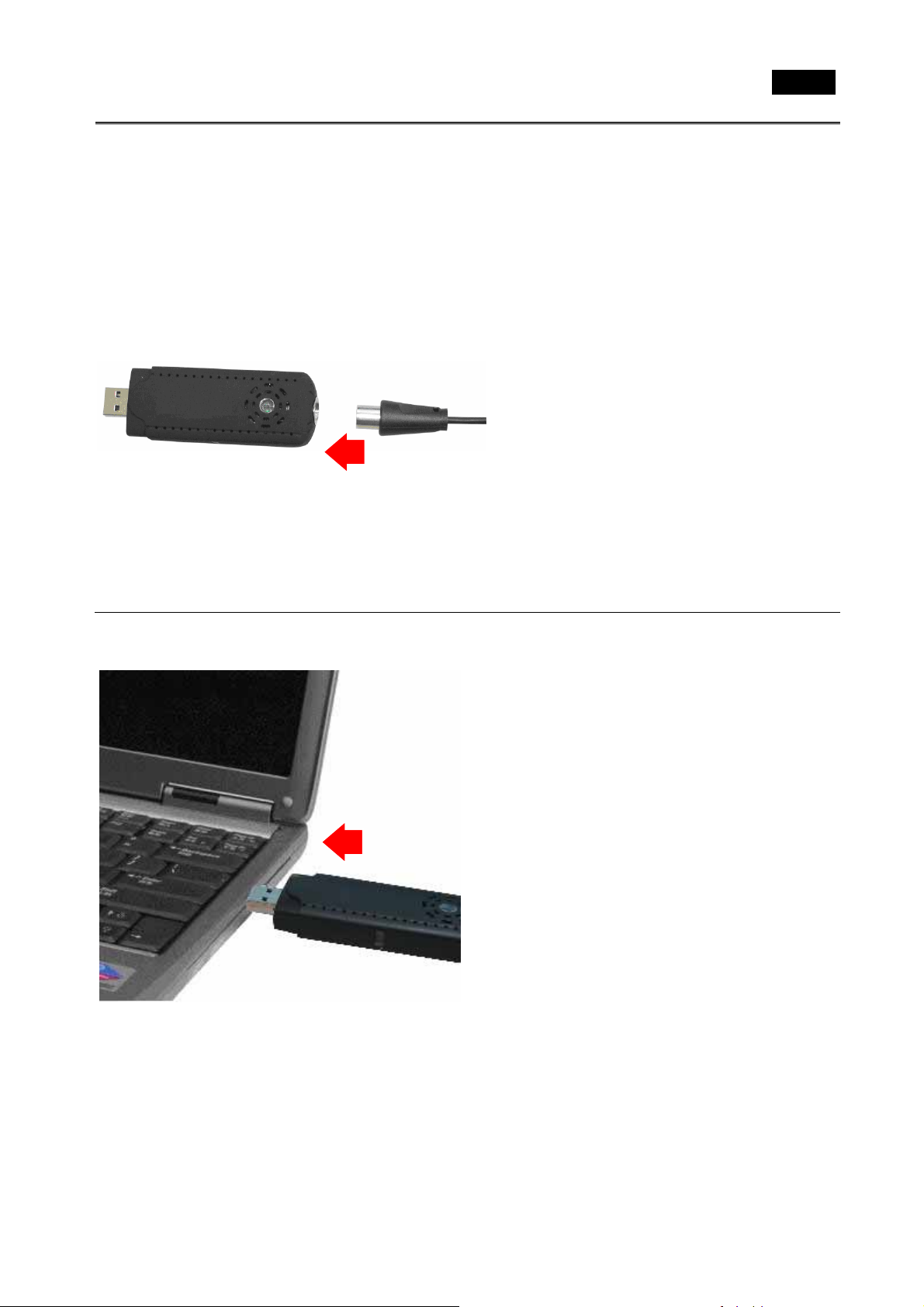
Kapitola 2: Začínáme
2.1 Připojení adaptéru TVGo DVB-D02
Česky
2.2 Instalace ovladačů zařízení
1. K tomuto konektoru připojte anténní
kabel.
2. Připojte zařízení k rozbočovači USB
počítače..
1. Po připojení adaptéru TVGo DVB-D02
k portu USB dokončete instalaci podle
pokynů systému.
2
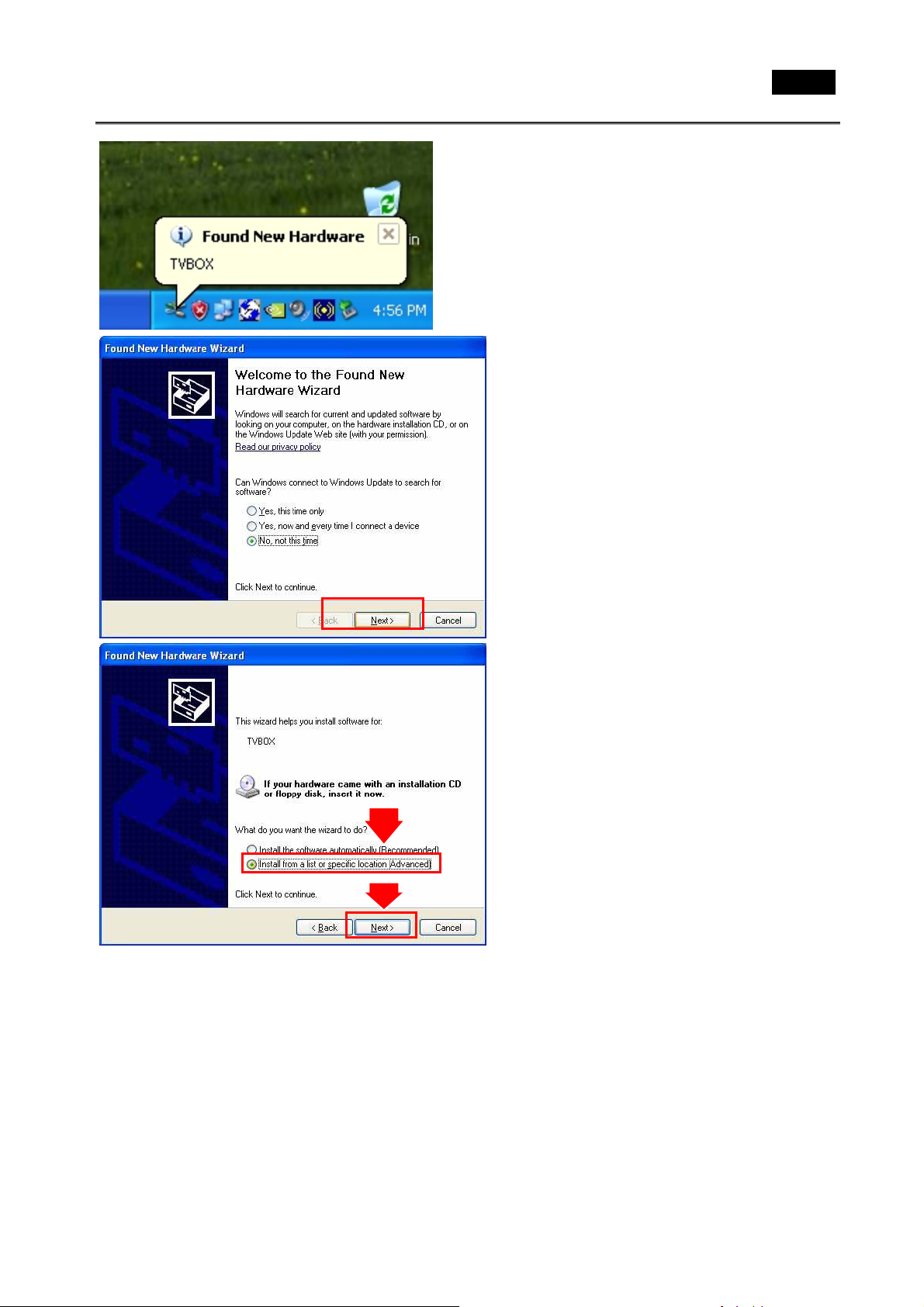
Česky
2. Po připojení adaptéru TVGo DVB-D02
se v počítači zobrazí dialogové okno
“Nový hardware”
3. Po restartování počítače se zobrazí
okno „Found New Hardware
Wizard“ (Průvoce vyhledáním nového
hardwaru). Vyberte možnost „No, not
this time“ (Nyní ne) a pokračujte
klepnutím na tlačítko „Next“ (Další
4. Vyberte možnost „Install from a list or
specific
location[Advanced]“ (Nainstalovat
software automaticky (doporučeno)) a
klepněte na tlačítko „Next“ (Další).
3
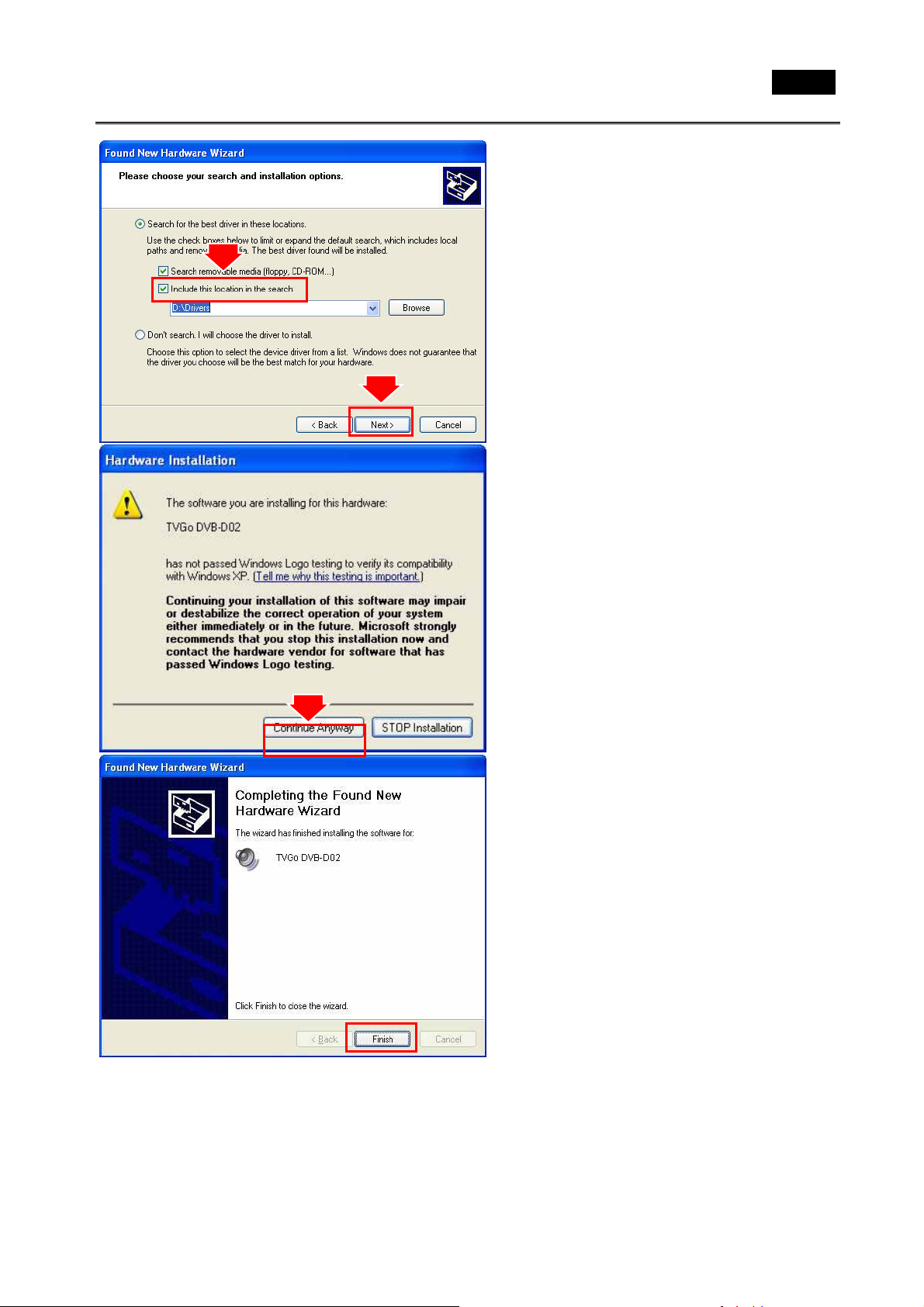
Česky
5. Jako umístění vybraného souboru zadejte
D:\Driver“ a klepněte na tlačítko
„
„Next“ (Další). (Písmeno D označuje jednotku
CD/DVD-ROM, které se může ve vašem
počítači lišit
.
6. Po restartování počítače bude okno
instalace hardwaru přeskočeno.
Pokračujte klepnutím na tlačítko
“Continue Anyway” (Pokračovat).
7. Klepnutím na tlačítko “Dokončit”
dokončete instalaci.
4
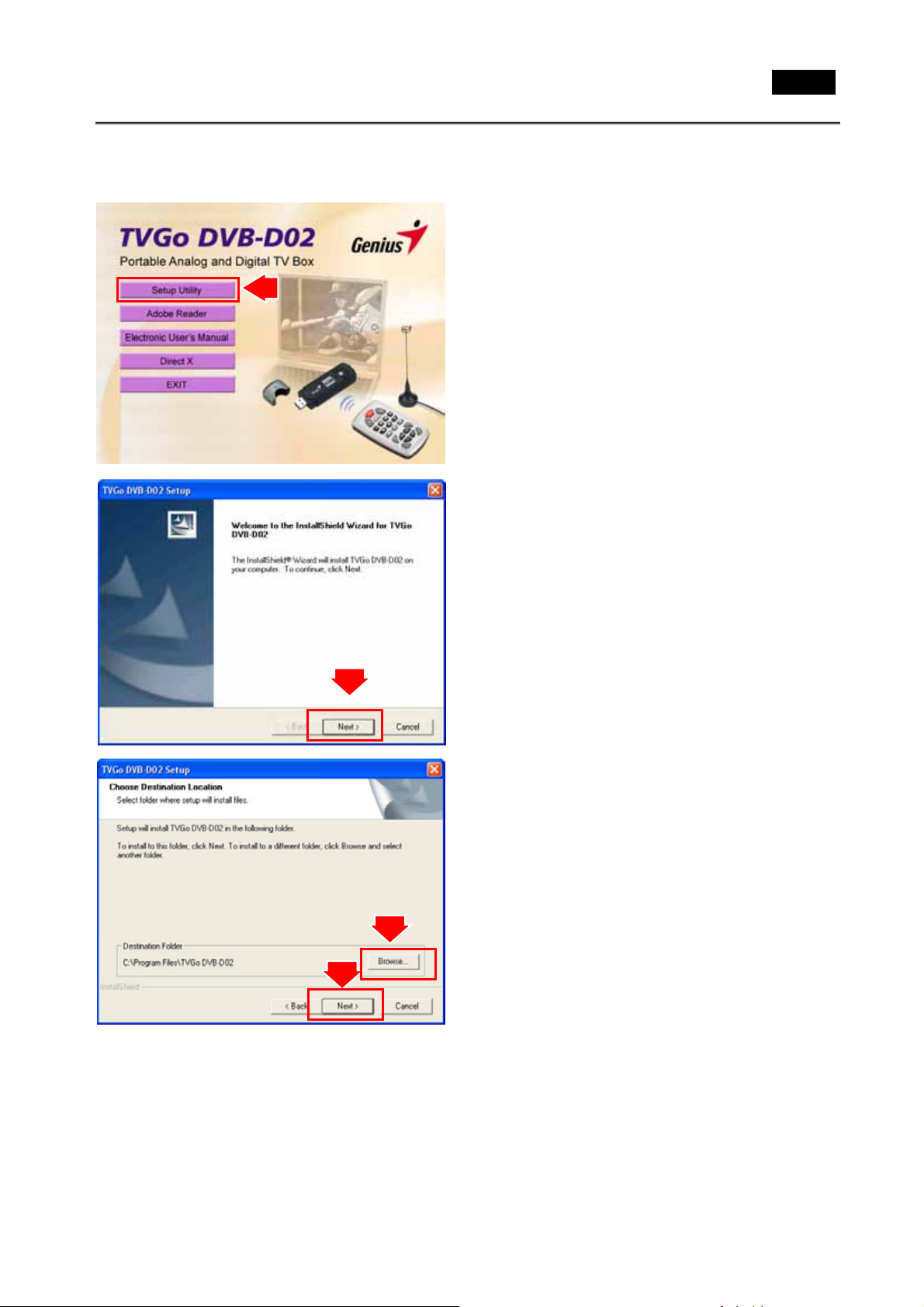
2.3 Instalace ovladače a softwaru pro operační systém Windows XP
1. Do jednotky CD-ROM vložte instalační disk
CD. Instalace se spustí automaticky.
2. Klepněte na položku “Setup Utility”
(Instalační nástroj).
3. Spusťte instalaci klepnutím na tlačítko “Next”
(Další)
Česky
4. Přečtěte si licenční smlouvu a klepnutím na
tlačítko “Next” (Další) spusťte kopírování
souborů.
5
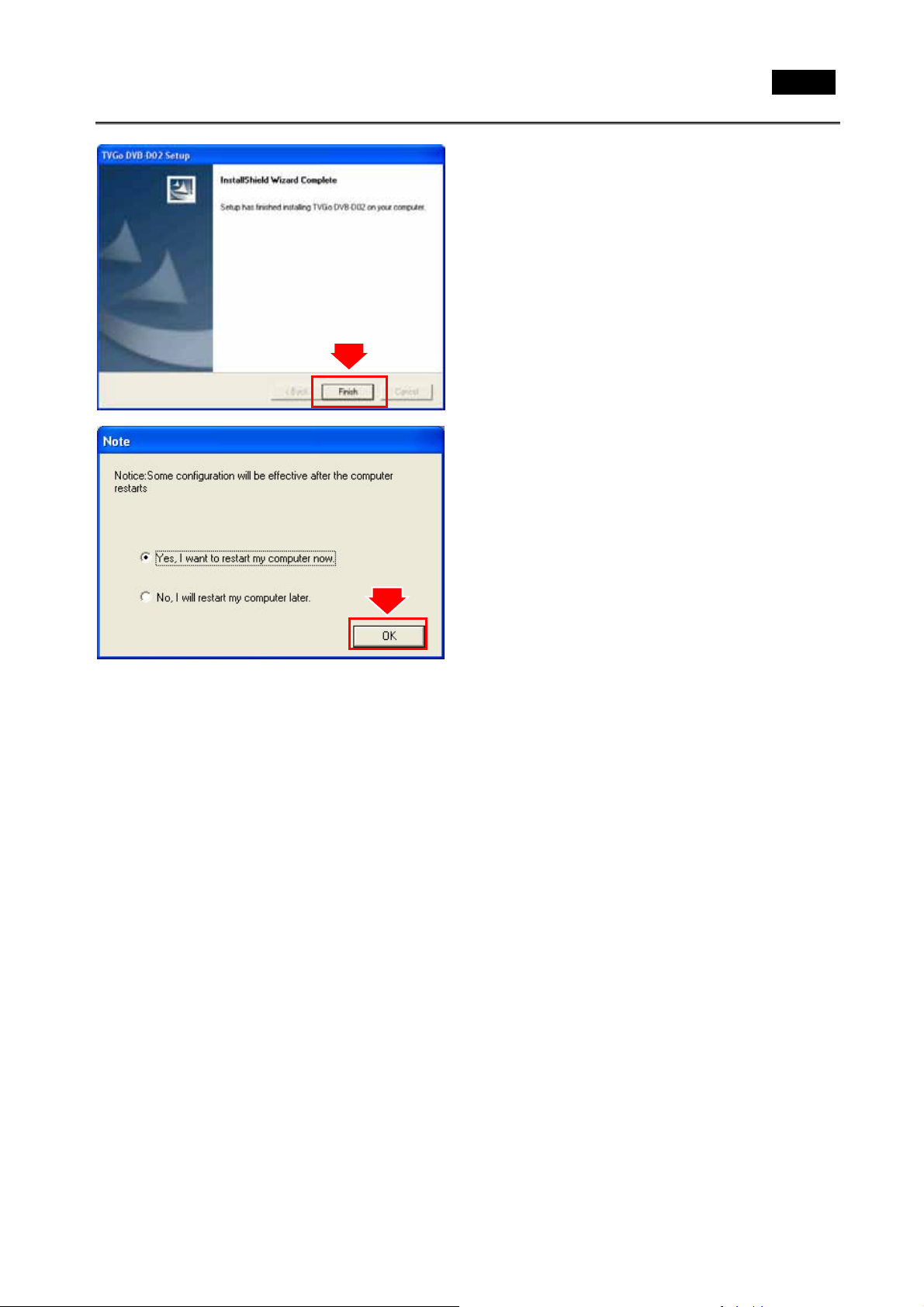
Česky
5. Klepnutím na tlačítko “Finish” pokračujte v
instalaci.
6. Klepnutím na tlačítko “Dokončit” dokončete
instalaci adaptéru TVGo DVB-D02. Potom
klepněte na tlačítko “Start”, “Vypnout” a
klepnutím na tlačítko “Restartovat” restartujte
počítač.
6
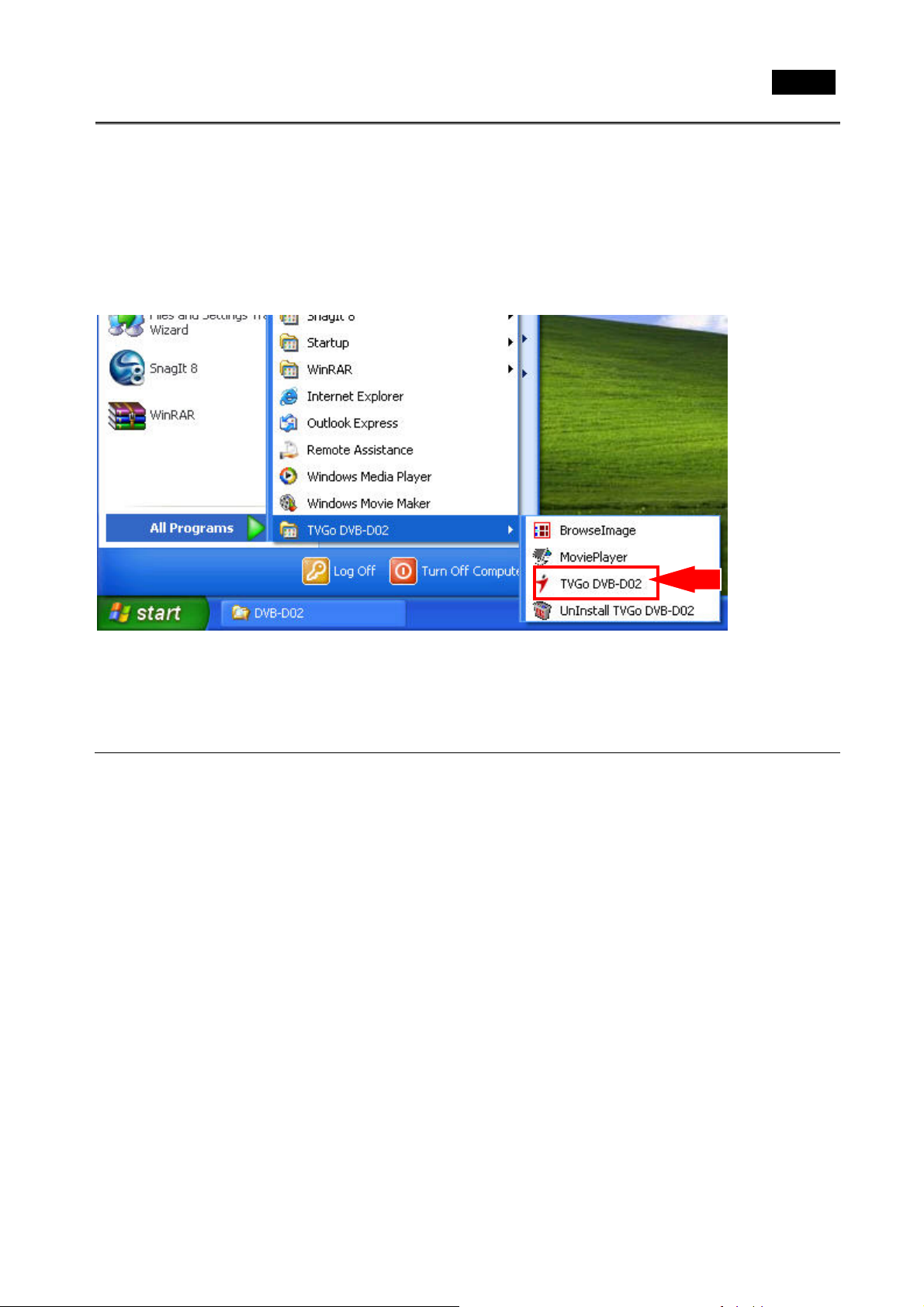
Česky
Kapitola 3: Spuštění softwaru
3.1 První spuštění TVGo DVB-D02
Na hlavním panelu systému Windows klepněte na tlačítko Start a potom vyberte možnost
Programy \TVGo DVB-D02.
1. Na hlavním panelu systému Windows klepněte na tlačítko Start a potom vyberte
možnost Programy\ TVGo DVB-D02.
2. Klepněte na přístupový bod adaptéru TVGo DVB-D02.
3. Bude zahájeno vyhledávání zařízení.
7

Česky
Při prvním spuštění byste měli provést nastavení a najít kanál.
1. Ačkoli je volič kanálů TV v TVGo
DVB-DO2 nastaven, musíte při prvním
spuštění nastavit zemi nebo region.
Pokračujte klepnutím na tlačítko „Next“.
8

Česky
2. Vyberte zdroj signálu, buď analogový
nebo digitální. (Tato část ukazuje krok za
krokem, jak nastavit analogovou TV.
Jděte ke kroku 10, pokud vyberete
DVB-T jako zdroj signálu)
3. Klepněte na tlačítko „Next“.
4. Vyberte správný region ze seznamu a
klepněte na tlačítko „Next“.
9

Česky
5. Vyberte zdroj vstupního signálu a
klepněte na „Finish“.
6. Chcete-li spustit vyhledávání kanálů,
klepněte na tlačítko „OK“.
7. Zobrazí se seznam s informacemi o
kanálech.
10

Česky
8. Chcete-li ukončit automatické
vyhledávání, klepněte na tlačítko „OK“.
9. Klepněte na tlačítko „Finish“.
10. Dále je ukázáno, jak nastavit DVB-T.
Vyberte „DVB-T“ a pokračujte klepnutím
na tlačítko „Next“.
11

Česky
11. Klepněte na tlačítko „Next“.
12. Vyberte ze seznamu správný region.
Potom klepněte na tlačítko „Search“.
13. Chcete-li spustit vyhledávání kanálů,
klepněte na tlačítko „OK“.
12

Česky
14. Klepnutím na tlačítko „Finish“ ukončíte
proces nastavení.
15. Klepnutím na tlačítko „Finish“ ukončíte
proces.
13

3.2 Přepínání mezi DVB-T a Analog
Česky
Zadejte funkci Setting a jděte na
„Device“.
Klepněte na „Video Source“, abyste
přepnuli mezi DVB-T a Analog.
Klepněte na ikonu „Search“, chcete-li
vyhledat TV kanál.
14

3.3 Sledování televizního vysílání nebo videa
6. Double click to full screen display
Česky
3.Channel Control
2.Channel List
1.TV wall display
1.
Zobrazit panel TV: zobrazí na obrazovce panel 4x4 TV.
Seznam kanálů: zobrazí seznam všech dostupných TV kanálů.
2.
4.Volume Control
5.Search TV Channel
3. Ovládání kanálů: slouží k procházení kanálů.
4. Ovládání hlasitosti: slouží k nastavení hlasitosti nebo k vypnutí zvuku.
5. Hledat TV kanály: klepnutím vyhledáte dostupné TV kanály.
6. Poklepáním zobrazíte obraz na celou obrazovku.
3.4 Nahrávání videa
Klepnutím na tlačítko “Nahrát” spusťte nahrávání
videa.
Pomocí ovládacího panelu nebo tabulky nastavení
nastavte formát videa. K dispozici jsou následující
možnosti nastavení formátu.
15

Česky
MPEG-1, 2,4; AVI, DVD, VCD, HiDVD…
3.5 Pořízení snímku
Klepnutím na tlačítko “Snímek” pořídíte statický snímek.
16

Česky
Chcete-li nastavit formát snímku, klepněte na tlačítko
“Setting” (Nastavení).
Adaptér TVGo DVB-D02 podporuje formáty snímků BMP
3.6 Přehrávání videa
a JPEG. Zvolte požadovaný formát.
Klepnutím na tlačítko “Přehrát” přehrajete nahrané
video.
Klepněte na tlačítko “Seznam přehrávání” a vyberte
soubor videa.
Zvolte video a potom klepněte na tlačítko “Otevřít”
Konec:
Chcete-li ukončit okno přehrávání videa, stiskněte klávesu [Esc] nebo klávesy [ALT]+[F4] na
klávesnici.
Minimalizovat:
Slouží k minimalizaci okna přehrávání videa; chcete-li obnovit zobrazení, klepněte na "MoviePlayer"
na hlavním panelu.
Skrýt ovládací panel:
Slouží ke skrytí ovládacího panelu videa; chcete-li obnovit zobrazení, klepněte pravým tlačítkem na
.
17

Česky
okno videa a vyberte položku "Control Panel" (Ovládací panel).
Nastavení:
Klepnutím se zobrazí místní okno, které umožňuje testovat přehrávání videa; viz stránka
"Nastavení přehrávání".
Procházet obrázky:
Slouží ke spuštění okna prohlížeče pro prohlížení snímků a obrázků uložených v počítači, viz
stránka "Procházení obrázků".
O krok dozadu:
Slouží k posunu videa dozadu.
O krok dopředu:
Slouží k posunu videa dopředu.
Pomalu přehrávat dozadu:
Slouží k pomalému přehrávání videa dozadu.
Pomalu přehrávat dopředu:
Slouží k pomalému přehrávání souboru videa dopředu
Přehrát/pozastavit:
Klepnutím spustíte přehrávání aktuálního souboru videa; dalším klepnutím pozastavíte přehrávání;
a dalším klepnutím obnovíte přehrávání.
Rychle posunout dozadu: Slouží k rychlému přehrávání souboru videa dozadu.
Rychle posunout dopředu: Slouží k rychlému přehrávání souboru videa dopředu.
Ztlumit: Slouží k vypnutí zvuku. Dalším klepnutím obnovíte zvuk.
Upravení hlasitosti: Nastavte hlasitost posouváním posuvníku nebo použijte levou a pravou šipku
na klávesnici.
Zastavit přehrávání:
Zastaví přehrávání aktuálního souboru videa.
Snímek:
Uloží aktuální obraz videa jako obrázek formátu BMP nebo JPG. Soubor bude implicitně
pojmenován podle času pořízení a bude uložen do složky C:\Obrázky. Můžete rovněž otevřít
možnost "Nastavení snímku" v dialogovém okně "Možnosti" a nastavit adresář pro ukládání snímků,
formát snímku a zvolit možnost přejmenovávání snímků po pořízení, viz stránka "Nastavení
přehrávání".
Seznam přehrávání: Klepnutím zobrazíte místní panel pod hlavním panelem. Výchozí seznam
souborů s nahrávkami se nachází v adresáři nahrávek, ze kterého můžete vybírat položky, které
chcete přehrát.
18

3.7 Procházení obrázků
Česky
Klepnutím na tlačítko “Procházet obrázky” můžete
načítat uložené obrázky.
Pomocí softwaru “Procházet obrázky” můžete měnit
měřítko nebo názvy obrázků.
Horní panel nástrojů obsahuje mnoho funkčních tlačítek pro snadné ovládání:
Obnovit:
Slouží k obnovení zobrazení snímku v aktuální složce.
Panel umístění:
Zobrazí nebo skryje panel umístění v levé části okna, který umožňuje procházení a výběr složek.
Panel obrázků:
Zobrazí nebo skryje panel obrázků v levé části okna, který umožňuje snadno vytvořit náhled
snímku.
Nastavit tapetu:
Slouží k nastavení aktuálního obrázku jako tapety na pracovní plochu Windows. Klepnutím na šipku
rozevíracího seznamu vpravo můžete vybrat režim zobrazení tapety.
Vzhled:
Slouží k nastavení vzhledu okna prohlížeče obrázků. Klepnutím na šipku rozevíracího seznamu
vpravo můžete vybrat oblíbený panel.
Oddálit:
Slouží ke zmenšení zobrazení aktuálního obrázku.
Přiblížit:
Slouží ke zvětšení aktuálního obrázku.
Přizpůsobit měřítko:
Z rozevíracího seznamu vpravo můžete vybrat režim přizpůsobeného zobrazení.
Full Size (Plná velikost): Zobrazí obrázek ve 100% zvětšení.
Přizpůsobit obrázek: Zvětší obrázek na velikost obrazovky nebo okna.
Přizpůsobit na šířku: Zvětší obrázek na šířku obrazovky nebo okna.
Přizpůsobit na výšku: Zvětší obrázek na výšku obrazovky nebo okna.
Zámek: Zamkne prohlížeč na aktuální úrovni zvětšení.
19

3.8 Nastavení přehrávání
Česky
Fix ratio: zajistí velikost obrazovky.
Adjust window size to fit video at startup:
automaticky upravit velikost obrazovky podle
videa.
Hide control panel for full screen: skrýt
ovládací panel v režimu celá obrazovka.
Hide playlist for full screen: skrýt okno se
seznamem skladeb v režimu celá obrazovka.
Remember window position: zobrazit okno
na tomtéž místě i příště.
Format: vyberte formát obrázku klepnutím na
„BMP“ nebo „JPEG“. Upravte posuvník tak,
abyste změnili kvalitu obrázku JPEG.
Saving Directory: klepněte na „Browse“,
abyste změnili umístění, na které je obrázek
ukládán.
Options: vyberte „Rename after snapshot“,
abyste obrázek přejmenovali okamžitě po
provedení snímku.
20

Česky
Auto delete invalid files: odstranit neplatné
soubory.
Scroll listbox to make playing item visible:
automaticky zvýraznit aktuální přehrávaný
soubor.
Run drag file at once: automaticky přehrává
video soubor, který přetáhnete do okna
seznamu skladeb.
21

Kapitola 4: Používání dálkového ovladače
Tlačítko Win XP
Česky
0 — 9
Otevřít/zavřít software TV
Nahrát TV program
Změnit velikost obrazovky na původní velikost okno nebo zpět
Zachytit a uložit aktuální obrazovku
Číslo 0 ~ 9
Přepnout na další kanál
Přepnout na předchozí kanál
Zvýšit hlasitost
Snížit hlasitost
22

Česky
Desítkové zadávání kanálu
Klepnutím spustíte funkci časového posunu, dalším klepnutím
přehrajete nahraný program.
Přejít na poslední kanál
Přepínání zdroje vstupního signálu mezi TV, kompozitní a S-video
23
